html中的<video>标签可以用来播放常见的音视频格式,支持的格式包括:MP3、Ogg、WAV、AAC、MP4、WebM、AVI等,当然支持的格式也和浏览器和操作系统有关。这里以一个可以自动播放音视频并绘制波形图的页面为例说明一下<video>标签的用法。
video标签想自动播放,需要设置三个可选属性分别是muted、autoplay、controls,muted负责让音视频播放静音,autoplay让音视频自动播放,controls属性负责显示对应的控制菜单。除了通过html页面设置标签属性之外我们还可以通过js脚本来设置对应的属性,设置方法如下所示:
<!DOCTYPE html>
<html>
<head>
<title>播放音视频</title>
<meta charset="UTF-8">
</head>
<body>
<video id="myVideo" autoplay muted controls>
<source src="./mysong.mp3" type="audio/mpeg">
<!--source src="video.mp4" type="video/mp4"-->
Your browser does not support the video tag.
</video>
<script>
var videoElement = document.getElementById('myVideo');
// 自动静音播放
videoElement.muted = true;
videoElement.autoplay = true;
videoElement.controls = true;
</script>
</body>
</html>
浏览器为了防止页面自动播放音频干扰用户,不允许在用户没有进行交互操作的时候,网页自动以非静音的模式播放音视频。所以autoplay属性必须搭配muted属性一块使用。
如果想要绘制音视频播放过程中的音频波形图,我们需要拦截对应的音频上下文,分析绘制对应的音频数据。对应的实现如下所示:
<!DOCTYPE html>
<html>
<head>
<title>绘制音频波形图</title>
<meta charset="UTF-8">
</head>
<body>
<h1>绘制音频波形图</h1>
<video id="myVideo" controls>
<source src="./mysong.mp3" type="audio/mpeg">
Your browser does not support the video tag.
</video>
<canvas id="waveformCanvas"></canvas>
<script>
// 获取video元素和canvas元素
let video,analyser,ctx,canvas,audioContext,timerID,analyserNode;
video = document.getElementById('myVideo');
//播放的时候调用初始化操作
video.addEventListener("play",initWaveDraw);
//获取画布元素
canvas = document.getElementById('waveformCanvas');
ctx = canvas.getContext('2d');
function initWaveDraw(){
// 创建音频上下文
if(!audioContext)
{
audioContext = new(window.AudioContext || window.webkitAudioContext)();
analyser = audioContext.createAnalyser();
analyser.connect(audioContext.destination);
analyserNode = audioContext.createMediaElementSource(video);
analyserNode.connect(analyser);
timerID = setInterval(drawWaveform,200);
}
}
// 绘制波形图
function drawWaveform() {
// 获取波形数据
var bufferLength = analyser.fftSize;
console.log("drawing wave");
var dataArray = new Uint8Array(bufferLength);
analyser.getByteTimeDomainData(dataArray);
// 清空画布
ctx.clearRect(0, 0, canvas.width, canvas.height);
// 绘制波形图
ctx.lineWidth = 2;
ctx.strokeStyle = 'rgb(0, 255, 255)';
ctx.beginPath();
var sliceWidth = canvas.width * 1.0 / bufferLength;
var x = 0;
for (var i = 0; i < bufferLength; i++) {
var v = dataArray[i] / 128.0;
var y = v * canvas.height / 2;
if (i === 0) {
ctx.moveTo(x, y);
} else {
ctx.lineTo(x, y);
}
x += sliceWidth;
}
ctx.lineTo(canvas.width, canvas.height / 2);
ctx.stroke();
}
</script>
</body>
</html>
显示效果如下图所示:
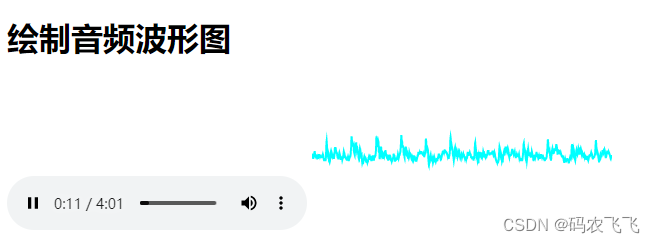
如果想让播放器自动播放音频并放音,我们可以采用一些迂回策略,首先让播放器自动静音播放,然后设置一个定时器检测用户是否和页面发生了操作交互,如果产生了交互就播放音频并绘制波形图。(浏览器默认没有交互的时候不允许播放声音) 对应的实现如下所示:
<!DOCTYPE html>
<html>
<head>
<title>绘制音频波形图</title>
<meta charset="UTF-8">
</head>
<body>
<h1>绘制音频波形图</h1>
<video id="myVideo" controls>
<source src="./mysong.mp3" type="audio/mpeg">
Your browser does not support the video tag.
</video>
<canvas id="waveformCanvas"></canvas>
<script>
// 获取video元素和canvas元素
let video,analyser,ctx,canvas,audioContext,timerID, checktimerID, analyserNode;
var hasUserInteracted = false;
video = document.getElementById('myVideo');
//获取画布元素
canvas = document.getElementById('waveformCanvas');
ctx = canvas.getContext('2d');
video.muted = true;
video.autoplay = true;
video.controls = true;
// 监听键盘按下事件
function handleUserInteraction(){
console.log("user has interacted");
hasUserInteracted = true;
}
document.addEventListener('click', handleUserInteraction);
checktimerID = setInterval(checkMouseClick, 1000);
setTimeout(function(){
video.addEventListener("volumechange",handleUserInteraction);},2000);
//定时检测鼠标事件,开启带声音的播放
function checkMouseClick(){
if(hasUserInteracted)
{
initWaveDraw();
video.muted = false;
video.play();
clearInterval(checktimerID);
}
}
function initWaveDraw(){
// 创建音频上下文
if(!audioContext)
{
audioContext = new(window.AudioContext || window.webkitAudioContext)();
analyser = audioContext.createAnalyser();
analyser.connect(audioContext.destination);
analyserNode = audioContext.createMediaElementSource(video);
analyserNode.connect(analyser);
timerID = setInterval(drawWaveform,200);
}
}
// 绘制波形图
function drawWaveform() {
// 获取波形数据
var bufferLength = analyser.fftSize;
console.log("drawing wave");
var dataArray = new Uint8Array(bufferLength);
analyser.getByteTimeDomainData(dataArray);
// 清空画布
ctx.clearRect(0, 0, canvas.width, canvas.height);
// 绘制波形图
ctx.lineWidth = 2;
ctx.strokeStyle = 'rgb(0, 255, 255)';
ctx.beginPath();
var sliceWidth = canvas.width * 1.0 / bufferLength;
var x = 0;
for (var i = 0; i < bufferLength; i++) {
var v = dataArray[i] / 128.0;
var y = v * canvas.height / 2;
if (i === 0) {
ctx.moveTo(x, y);
} else {
ctx.lineTo(x, y);
}
x += sliceWidth;
}
ctx.lineTo(canvas.width, canvas.height / 2);
ctx.stroke();
}
</script>
</body>
</html>